Sebelumnya, Ballaide telah mengulas tentang bagaimana langkah-langkah cara menggunakan action di photoshop. Sekarang, panduan yang akan disajikan adalah tutorial atau
cara memasang dan menambahkan brush di photoshop.
Alat ini cukup luar biasa dan fungsional membuat gambar lebih atraktif, dengan sentuhan yang tepat, brush akan menjadi alat yang sangat berguna dalam proyek desain kamu di photoshop.
Dalam artikel tutorial ini, yang akan dibahas adalah tentang apa itu brush, mengapa menggunakan brush, serta bagaimana cara menggunakan brush di pohotshop.
Ballaide menyediakan cuplikan video di akhir artikel agar mudah memahami video panduan menambahkan brush di photoshop dan mengenali fungsinya yang sangat luar biasa.
Apa itu Photoshop Brush?
Pada dasarnya, brush adalah tools yang berupa kuas gambar atau alat gambar berbulu. Karena Photoshop adalah media digital untuk mengolah gambar, maka fungsi brush bukan sekedar kuas untuk membentuk garis namun bisa berfungsi lebih banyak seperti memberi efek tertentu hingga memberi kesan berbeda pada desain yang sedang di olah.
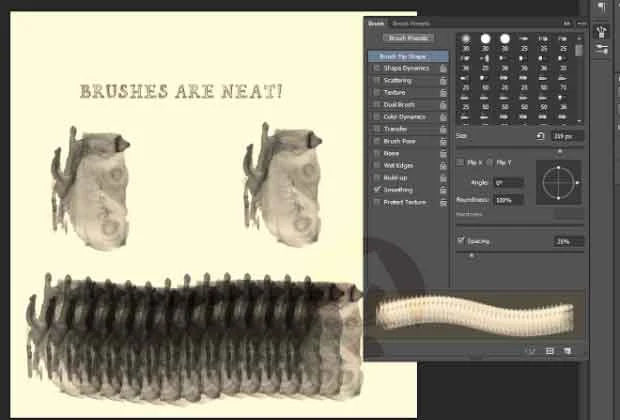 |
| tampilan menu brush photoshop CS6 |
Penggunaannya bisa dengan sekali meng-klik kiri mouse atau dengan menahan klik dan menariknya ke arah sesuai keinginan. file Brush memiliki ekstensi .ABR dan banyak tersedia dalam bentuk yang beragam, ada yang solid, ada brush yag berbentuk cipratan air dan masih banyak lagi.
Mengapa Brush sangat berguna di Photoshop?
Seperti yang telah disebut di atas, alat brush yang dasarnya adalah kuas gambar memiliki banyak bentuk dan karakter. Kemudahan penggunaannya serta fleksibilitas dari tools brush membuat alat ini sangat berguna mulai bagi pemula hingga para desainer ahli untuk memberi kesan tertentu pada olahan gambar yang dikerjakan.
Sinar dan cahaya, efek retakan, hingga menampakkan tekstur tambahan pada gambar menjadi pekerjaan yang bisa diselesaikan hanya dengan menggunakan brush.
Bagaimana, sudah tahu apa itu brush dan mengapa brush sangat berguna di photoshop?.
Kalau sudah mulai paham, silahkan dibuka dan diperhatikan apa saja brush yang telah tertanam di photoshop kamu. Photoshop telah menyediakan brush bawaan yang siap digunakan oleh para desainer.
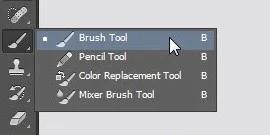 |
| photoshop brushes toolbar |
Bila ketersediaan brush yang telah disiapkan oleh photoshop masih kurang sreg di pandangan kamu, silahkan liat ragam brush yang kamu sukai di
10 brush menarik untuk proyek desain di photoshop. Kamu bisa mendownloadnya secara gratis.
Ok. Mari ke pembahasan selanjutnya.
CARA MENAMBAHKAN / MEMASANG BRUSHES DI PHOTOSHOP.
Seperti halnya yang telah dijelaskan pada artikel pedoman tutorial memasang Action di Photoshop, cara memasang brushes di photshop juga sangat mudah, berikut langkah-langkah sederhananya:
Menyiapkan File Photoshop Brushes
- Siapkan brush baru terlebih dahulu, banyak pilihan brush di web penyedia sumberdaya desain seperti Envato-Element dan Creative Market. Kamu bisa bebas memilih brush yang berbayar ataupun brush yang gratis. Ingat, ekstensi file photoshop brushes adalah .ABR. bila ingin langsung mendapatkan yang gratis, silahkan kunjungi halaman ballaide yang lain tentang Kumpulan brush photoshop.
- Bila kamu telah memiliki brush baru, pastikan filenya tidak terkompres dalam bentuk zip atau winRar. Bila masih dalam bentuk terkompres, Silahkan di ekstrak terlebih dahulu hingga file brushes berkestensi .Abr terlihat dan tidak lagi terkompres. Tips: Agar mudah dan tidak membuang banyak waktu di waktu mendatang, buatlah folder khusus untuk Brush baru yang ingin kamu tambahkan ke photoshop, kumpulkan semua file brush .Abr dalam satu tempat.
Desain
Rumah Gua ala Flinstone yang berfasilitas modern
Menambahkan File Brush baru di Photoshop
- Cara pertama bila kamu telah memahami letak-letak tools photoshop, silahkan kamu seret (drag) file .Abr yang telah kamu miliki langsung ke jendela photoshop yang telah terbuka, secara otomatis akan ter-load dan masuk ke kumpulan brush yang siap di gunakan., bila kamu masih sangat pemula, coba ikuti langkah-langkah dasar di poin berikutnya.
- Cara memasang brushes photoshop melalui menu. Klik menu Edit > lalu arahkan ke Preset > pada Preset Manager, buka menu dropdown untuk memilih Brush kemudian klik "Load" untuk menambahkan file Brushes (.Abr) yang telah kamu persiapkan. Lihat gambar di bawah agar lebih mudah (gambar berupa tampilan Photoshop Cs6)
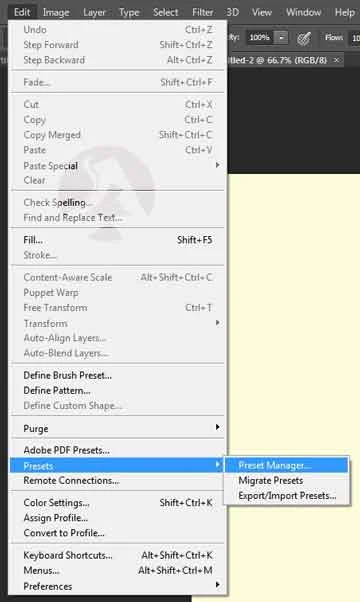 |
| Menambahkan brush melalui menu bar |
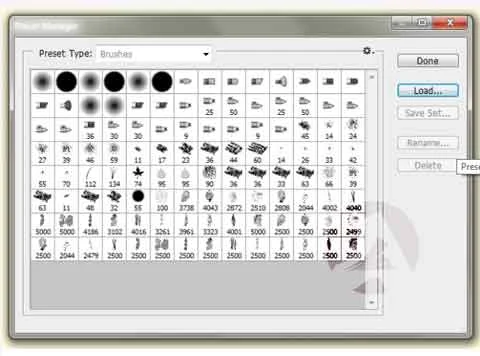 |
| pop-up brush preset manager |
Sekarang, File Brush baru telah tertambahkan di photoshop kamu, mudahkan?. Untuk memilih brush yang baru kamu tambahkan, klik alat brush di toolbar sebelah kiri dan akan muncul pilihan dropdown di sisi atas untuk melihat dan menampilkan semua brush yang kamu miliki.
 |
| brush tools menubar |
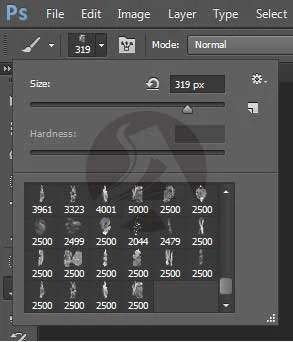 |
| brush menubar option |
Untuk shortcut key brush, kamu bisa menekan huruf "B" pada keyboard. Pelajari lebih lengkap di shortcut key photoshop.
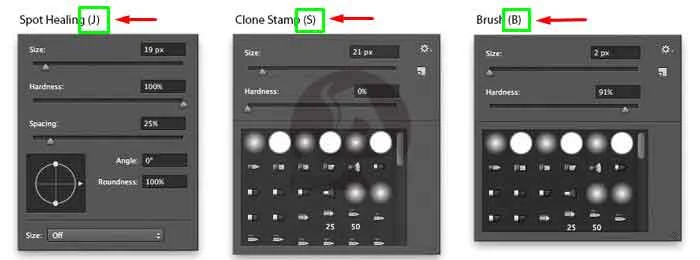 |
| brush shortcut key |
Bila kamu termasuk orang yang senang belajar dengan melihat langsung langkah-langkah yang di ambil untuk memasang brush di photoshop, kamu bisa menyimak video tutorial memasang dan menggunakan brush baru di photoshop yang telah kami sediakan di bawah ini.
Bila ingin mempelajari teknik photoshop lainnya tanpa brush coba lihat postingan
edit logo efek tekstur overlay
Pelajaran dasar-dasar photoshop tentang
Apa itu Brush dan Bagaimana Cara Menambahkan Brush Baru di Photoshop telah kami jelaskan secara sederhana dan jelas. Semoga bermanfaat, jangan sungkan bertanya pada kolom komentar. Ikuti terus
Postingan Terbaru Ballaide.
Salam
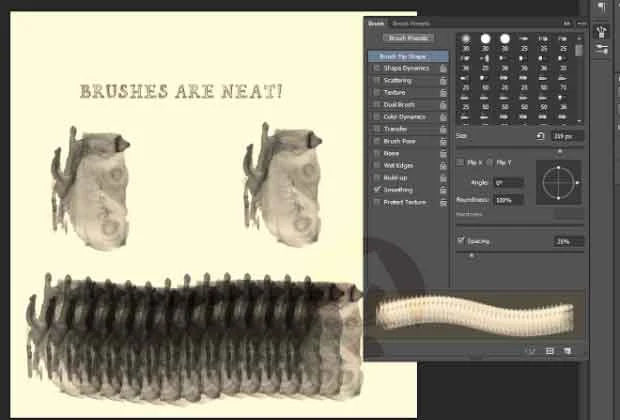
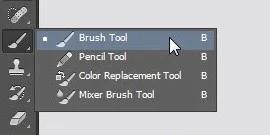
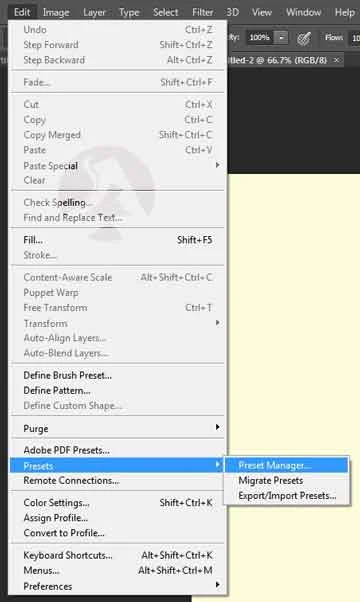
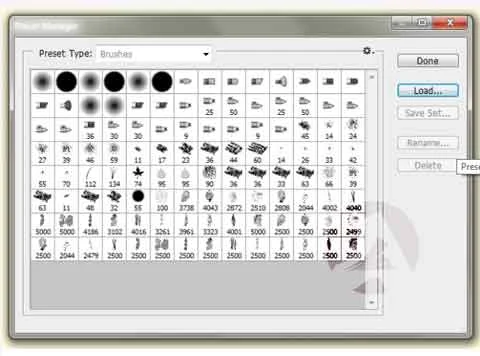

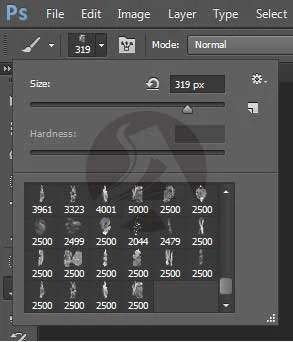
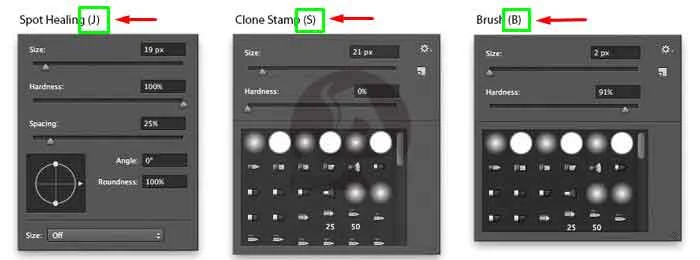






Post a Comment